Windows kloniranje pomoću Samsung migracije podataka

- 1610
- 254
- Stewart Conroy
Nadogradnja računala nije tako rijedak postupak, s obzirom na to da količina pohranjenih podataka neprestano raste, a kapacitet postojećeg pogona s vremenom ne postaje dovoljno. Ali zamjena diska, posebno kod SSD pogona, prilično je problematičan postupak, jer prvo morate prvo instalirati operativni sustav, a zatim potrošiti vrijeme na prijenos svih instaliranih programa i aplikacija. Ako je bilo mnogo, onda se ova operacija može provesti nekoliko dana bez jamstva da će sve funkcionirati kao i prije. Kopiranje podataka iz starih medija na novi željeni rezultat, naravno, neće dati, ali postoji alternativno rješenje. Klonirajte disk i istodobno prenese sve važne podatke, uključujući one koji su uneseni u registar, razne ini datoteke i pokretači, posebne komunalije mogu. Jedna od njih je Samsung migracija podataka, a danas ćemo razmotriti različite mogućnosti za njegovu upotrebu.

Koji je program migracije podataka Samsung
Čvrsti -državni diskovi, koje predviđa dugačka budućnost, već su krenuli na ovaj put. Njihovi nedostaci se postupno uklanjaju, a prednosti u brzini su sasvim očite. S obzirom da se cijene oznaka na SSD diskovima postupno uspoređuju s onima uobičajenih krutih kotača jednakog volumena, može se očekivati da proces prijelaza u srednjoročnom razdoblju može postati masivan. Drugi važan suzdržavajući faktor, osim cijene, smatra se relativno niskim resursom takvih pogona, ili rečeno, ograničenja na broj operacija snimanja za takav medij. Stoga je najčešća i najpopularnija sfera upotrebe SSD pogona njihova upotreba kao diskovni diskovi.
Mnogi proizvođači informacijskih prijevoznika također proizvode specijalizirane komunalije namijenjene olakšavanju korištenja novih diskova, uključujući osiguranje prijenosa prozora iz starih medija na novi. Samsung migracija podataka samo je primjer takvog programa, čija je jedina funkcija kloniranje čvrstog stanja diska operativnog sustava instaliranog na drugom pogonu - usput, može postojati drugačiji SSD disk, na primjer, a manji volumen.
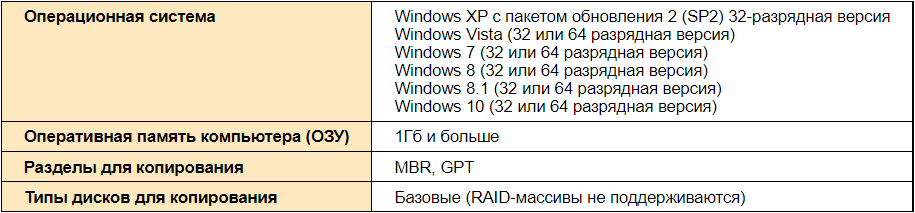
Prema programerima, korisnost je usredotočena na diskove vlastite proizvodnje, jamčeći ispravan prijenos informacija s bilo kojeg drugog pogona.
Samsung Alat za migraciju podataka ispravno funkcionira u svim verzijama sustava Windows, počevši od sedam (verzija 3.1 radio s XP), podržavajući većinu SSD modela Samsunga.
Instalacija i konfiguracija
Ne bi trebalo biti problema s instalacijom programa - ovo je standardni postupak. Glavna stvar je preuzeti uslužni program s izvorom koji zaslužuje, po mogućnosti sa službene web stranice, koji jamči upotrebu najnovije verzije Samsungovih migracija podataka. U vrijeme pisanja ovo je bila verzija 4.0. Ovdje možete preuzeti datoteku s detaljnim uputama na ruskom.
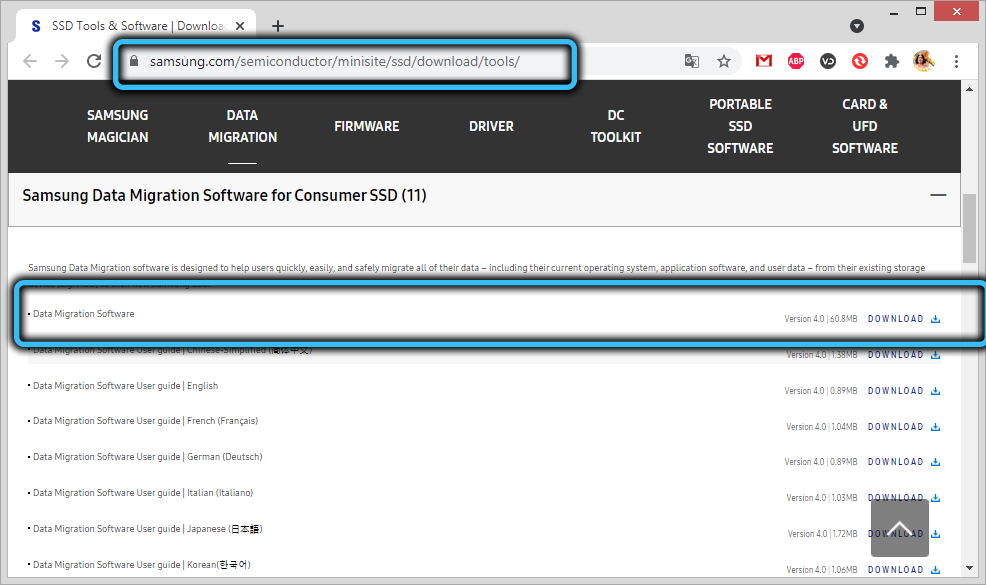
Uvjeti za željezo su mali - 1 GB RAM -a je dovoljan (naravno, besplatno). Kopiranje diskova može biti bilo koji, s izuzetkom tipa Raid.
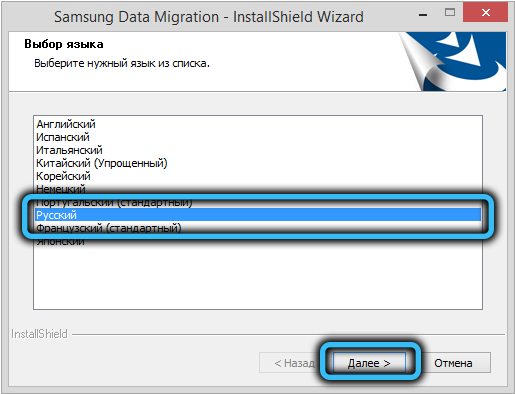
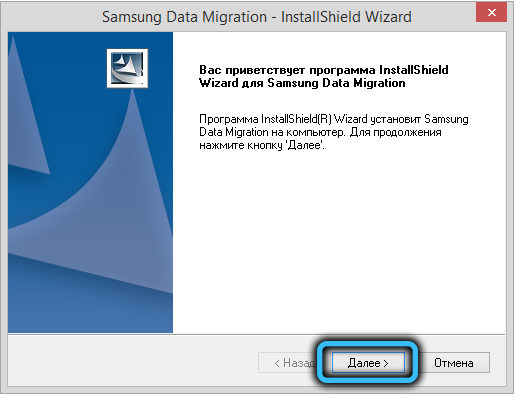
Vrlo je važno ispravno povezati oba diska, početne i ciljane. Ako je ovo stacionarno računalo, stvar je uvelike pojednostavljena - jednostavno dodamo čvrsti disk stanja spajanjem sa SATA kabelom. Ako na matičnoj ploči nema drugog SATA -e, možete privremeno koristiti kabel koji ide na DVD pogon, pod uvjetom da je i SATA.
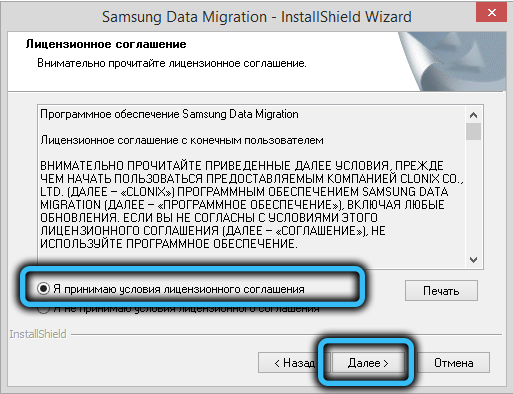
Malo je teže osigurati povezanost SSD dijagrama pomoću migracije podataka Samsung na prijenosno računalo - neće raditi na stavljanju drugog diska u apsolutnu većinu, pa ga morate povezati s USB -om USB. Pa, osim ako ga umetnete umjesto istog DVD pogona, ali ovo.
Da biste pojednostavili postupak, možete koristiti oblik faktora oblika 2.5 "povezivanjem putem USB -a.
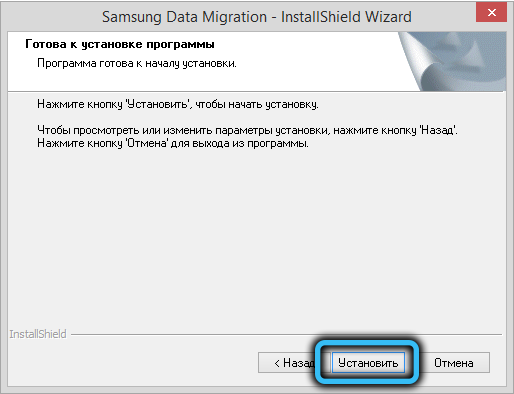
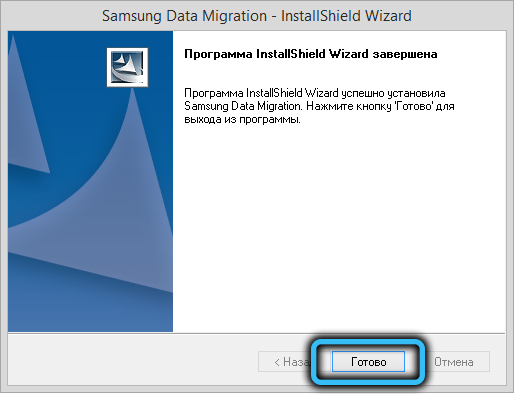
Kako koristiti uslužni program za migraciju podataka Samsung
Prije pokretanja programa morate provjeriti sljedeće uvjete:
- Namjeravate prenijeti operativni sustav koji je uključen u popis podržanih u korisničkim uputama, on također sadrži popis SSD modela koji podržava Samsung program migracije podataka;
- Možete klonirati samo disk na kojem je OS prisutan, to jest, trebao bi biti sistemski;
- Ako imate nekoliko diskova ili su oni podijeljeni u logičke volumen, tada je prema zadanim postavkama samo Disk C: označen tijekom instalacije Windows kao sistemskog;
- Ako postoji OEM odjeljak stvoren za vraćanje sustava na izvornom disku, neće biti kloniranje. Kao iznimka, PC koji je proizvela Južnokorejska tvrtka može se nazvati i pod uvjetom da se na računalu instalira uslužni program za rješenje za oporavak Samsung, počevši od pete verzije;
- Ciljni disk koji je zauzimao sustav može biti manje ispunjen nego što je bio na izvoru. Ovo je normalna situacija: Činjenica je da Samsungova migracija podataka ne kopira prilično velike datoteke koje je operativni sustav stvorio za rad s virtualnom memorijom (to su datoteke tako prikupljenog ljuljanja, kao i datoteke formirane za Gibberni način);
- Ako se izvorni disk šifrira, ne podliježe kloniranju. Da bi se osiguralo njegovo kopiranje, potrebno je ukloniti lozinku koja se koristi za ovaj pogon;
- Važno je da se na računalu instaliraju najnovije verzije upravljačkih programa matične ploče - u protivnom se postupak kloniranja može dogoditi s odstupanjima;
- Ispravno kloniranje migracije Samsung podataka nije zajamčeno kada vlasnik računala koristi nekoliko operativnih sustava koji se nalaze na različitim diskovima;
- Prisutnost oštećenih sektora na izvornom disku dugo može ostati nezapaženo, a da pritom ne dovede do primjetnih kvarova u radu OS -a. Ali nakon kloniranja, mogu se pojaviti pogreške, pa je važno provjeriti nosač oštećenih sektora prije operacije kopiranja;
- Prije provođenja Windows Transfera, migracija podataka Samsung preporučuje se za zatvaranje svih ostalih programa kako bi se oslobodile maksimalnu količinu RAM -a;
- Rad programa kloniranja može biti netočan ako je računalo instalirano na softver radi trenutnog oporavka računala;
- Datoteke koje se nalaze u katalogu "Biblioteka" automatski će se smjestiti na popis namijenjen isključivanju kopiranja iz operacije;
- Ako je potrebno isključiti druge datoteke koje nisu u korisničkom katalogu "biblioteka", potrebno je pokrenuti funkciju skeniranja, dok takvi katalozi sustava kao Windows korijenske mape, katalozi programskih datoteka i "košarica" nisu predmet skenirati;
- Ako želite klonirati operativni sustav na Samsung NVME SSD disk, provjerite dostupnost instaliranog upravljačkog programa NVME kako biste osigurali zajamčeni rezultat.
Kao što vidite, prije kloniranja imate određeni prednji dio pripremnog rada. A sada ćemo započeti razmatranje upute koraka koji objašnjava kako prenositi Windows sa Samsung migracijom podataka sa SSD diskom. Ovdje je moguće nekoliko opcija. Najjednostavnije je kada je volumen izvornog diska manji od veličine čvrstog nosača:
- Pokrećemo program;
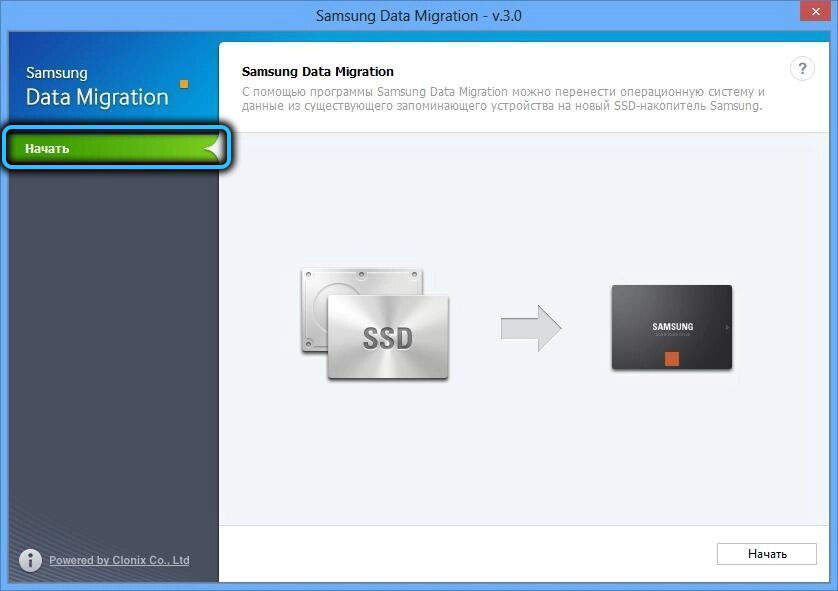
- Ako je konačni disk povezan, vidjet ćete njegovu veličinu, ako ne, onda ga treba povezati. Možda će biti potrebno koristiti adaptere tipa MSATA/SATA, MSATA/USB ili PCIE/USB;
- Ako izvorni disk sadrži nekoliko svezaka, potrebno je odabrati one koji su podložni kloniranju (dopušteno je prenijeti ne više od tri volumena), a zatim prilagoditi veličinu odgovarajućih volumena na konačnom disku;
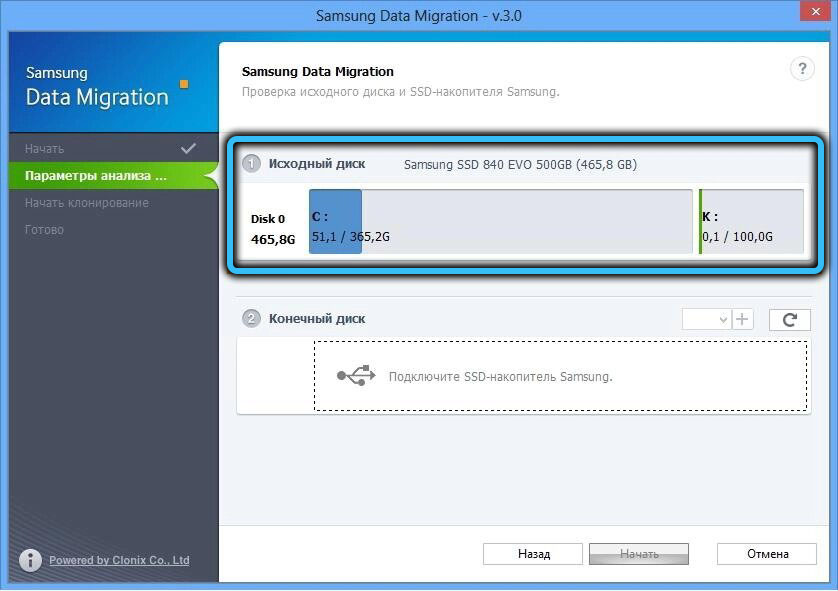
- Ako ste pogrešno dodali Tom, on se može ukloniti u Samsung migraciji podataka na konačnom disku klikom na križ u krugu;
- Kliknite gumb Start i pričekajte kraj kloniranja, čiji će tijek biti prikazan u liniji napretka.
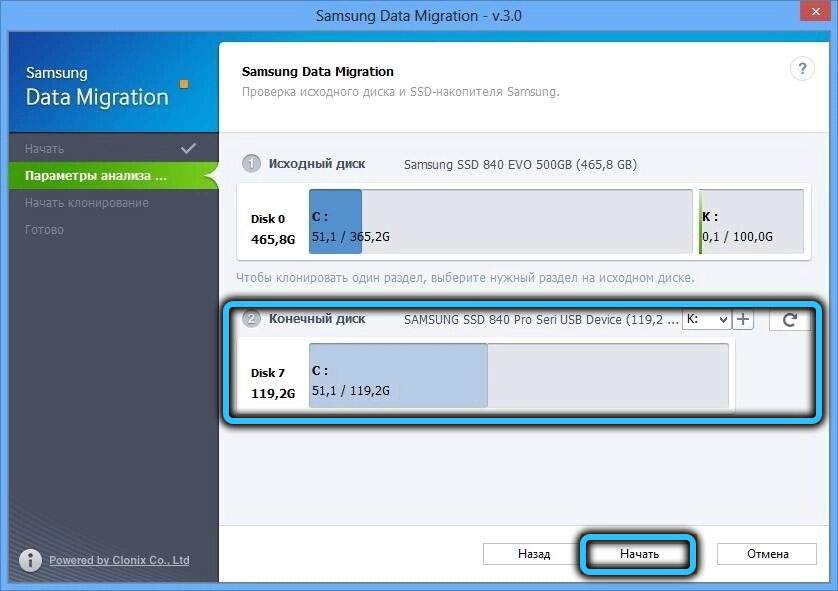
Kao rezultat toga, disk će se kopirati i računalo će se automatski ponovno pokrenuti.
Opcija kada je veličina izvornog diska ciljana je češća, ali algoritam kloniranja u Samsung migraciji podataka bit će složeniji:
- Početni koraci su isti: Spojimo ciljni disk ako nije povezan ranije;
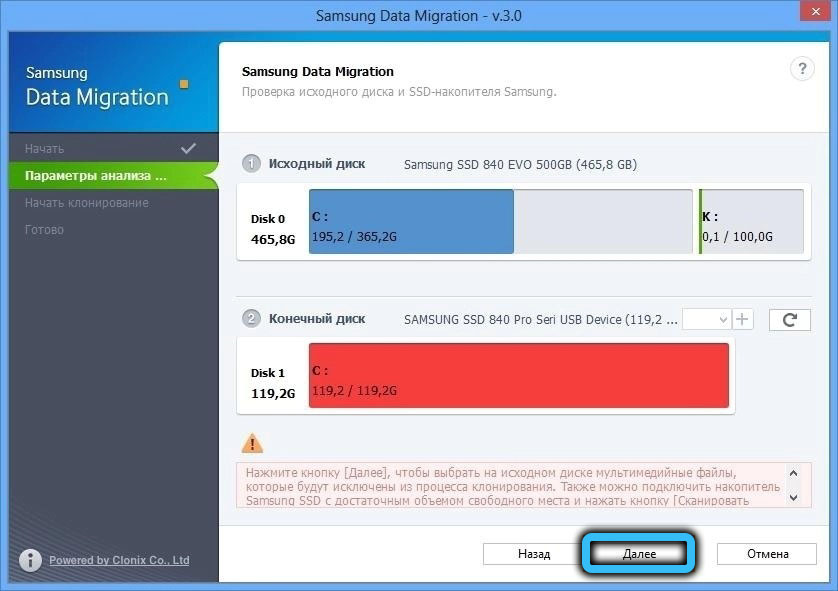
- Budući da je veličina novog SSD diska manja od originala, program će ponuditi odabir kataloga za pretraživanje datoteka koje ne sudjeluju u postupku kloniranja. Da biste to učinili, pritisnite gumb za pretraživanje;
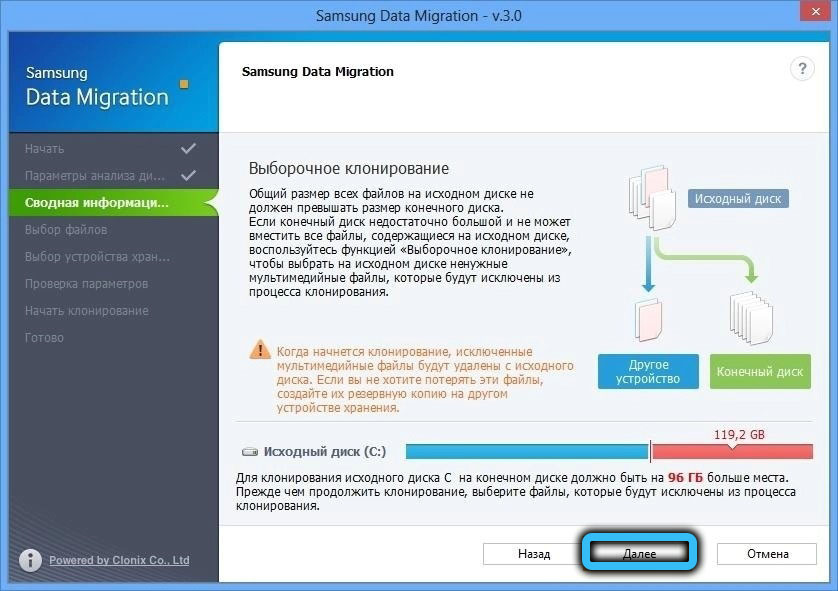
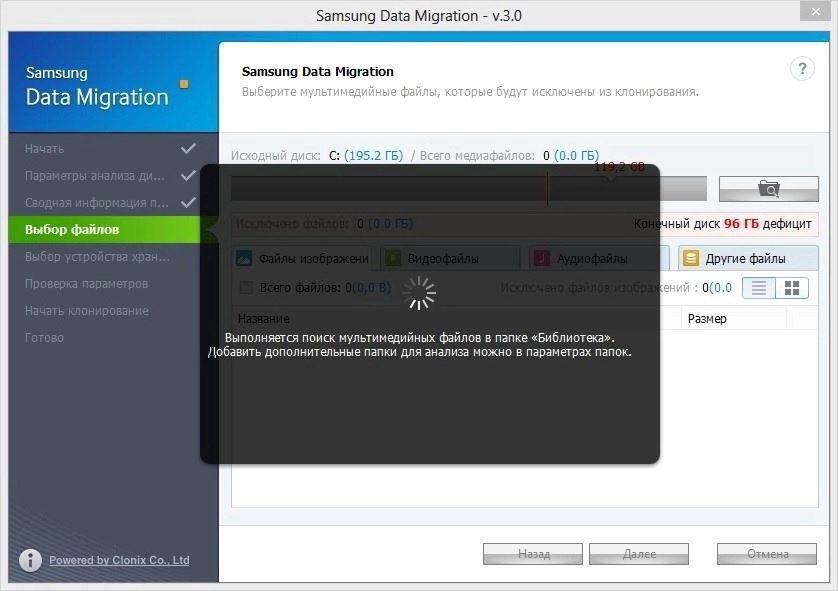
- U prozoru koji se pojavljuje, pritisnite Ponovno pretraživanje;
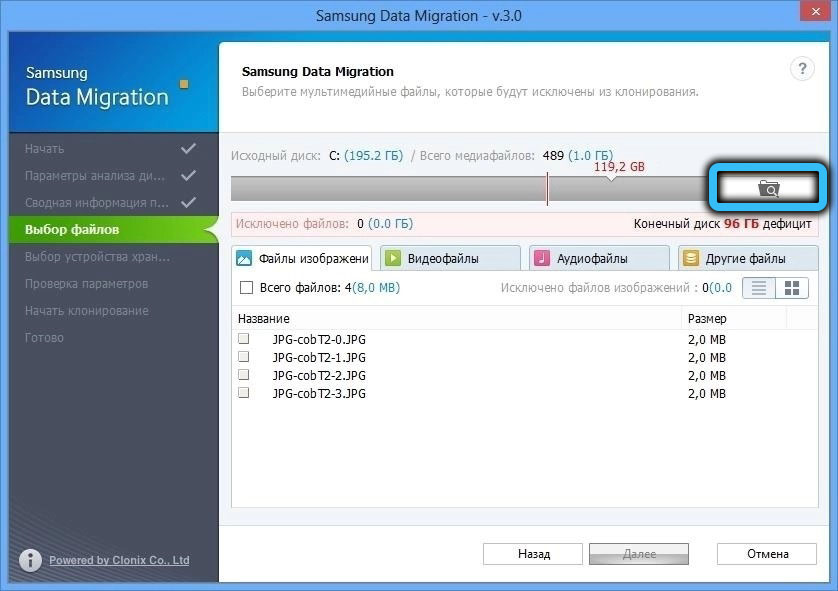
- A zatim odaberite katalog u kojem će se pretraživati datoteke (uglavnom multimedija: video, audio, slike) koji se neće kopirati;
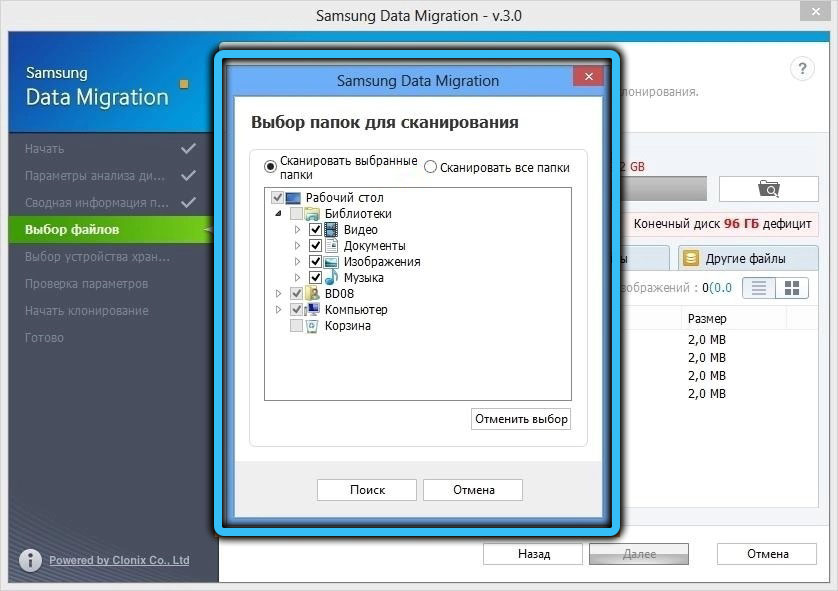
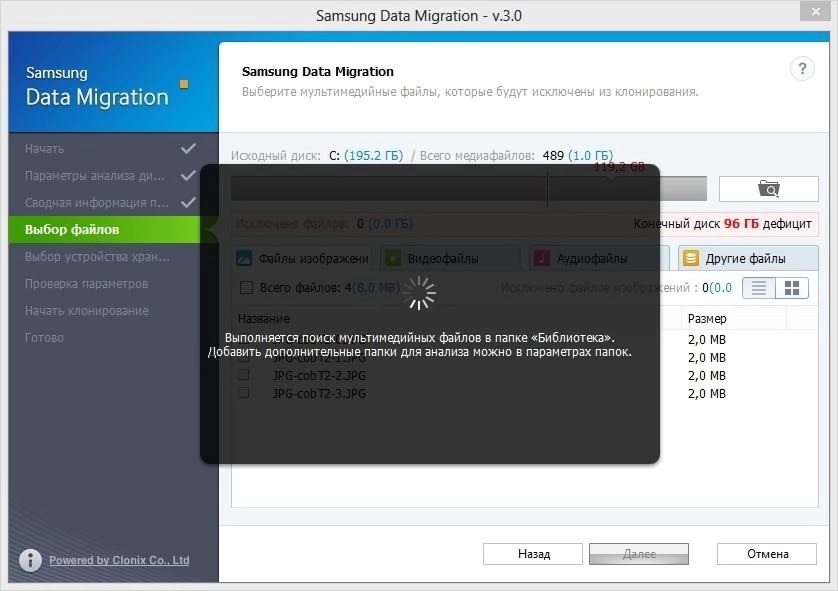
- Prikazat će se popis datoteka koje se neće kopirati na glavnom zaslonu. To se može proširiti ponavljanjem pretraživanja u drugim mapama;
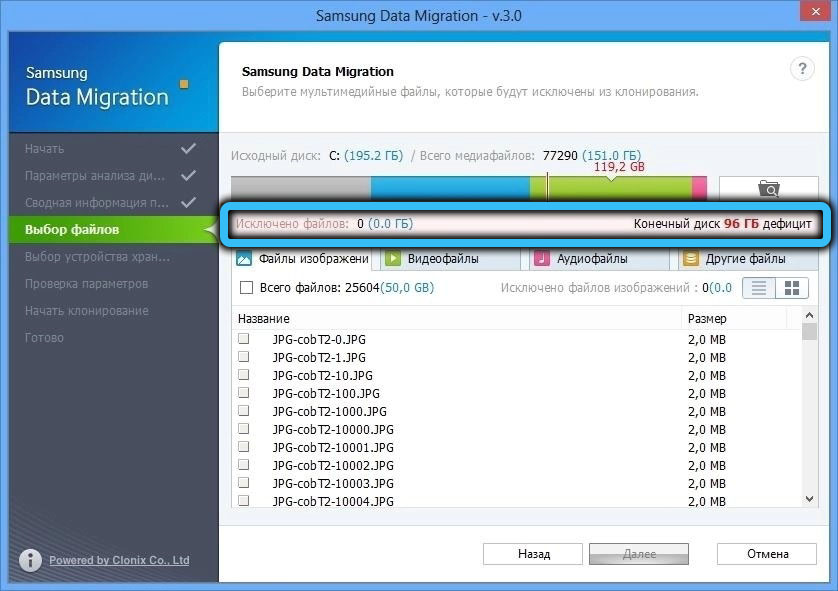
- Moramo osigurati da je ukupni volumen odabranih datoteka jednak ili prelazi volumen nedostatka prostora na disku (naznačen je u gornjem desnom kutu);
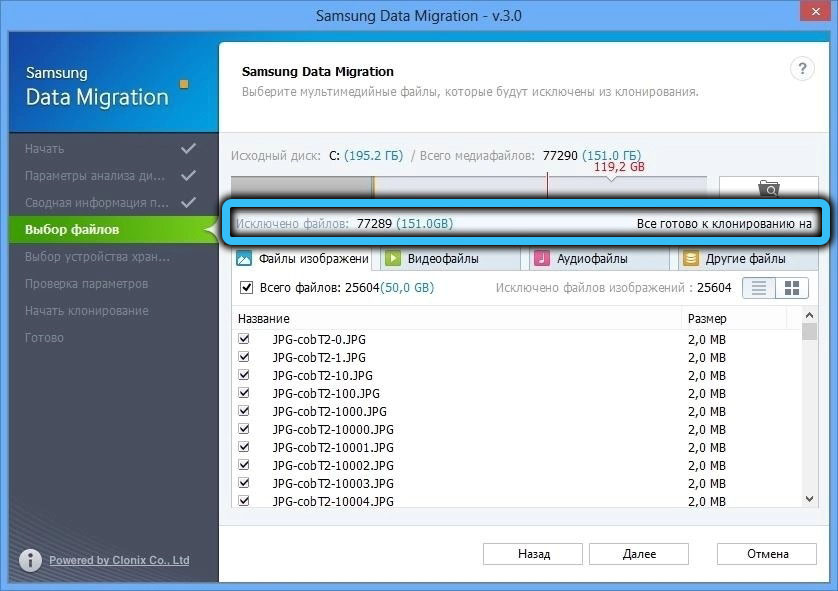
- Samsung migracija podataka prema zadanim postavkama počet će se kopirati bez ovih datoteka (prvi selektor). Ove datoteke prvo možete izbrisati s izvornog diska odabirom drugog selektora ili ih spremiti na drugi pogon (treći selektor);
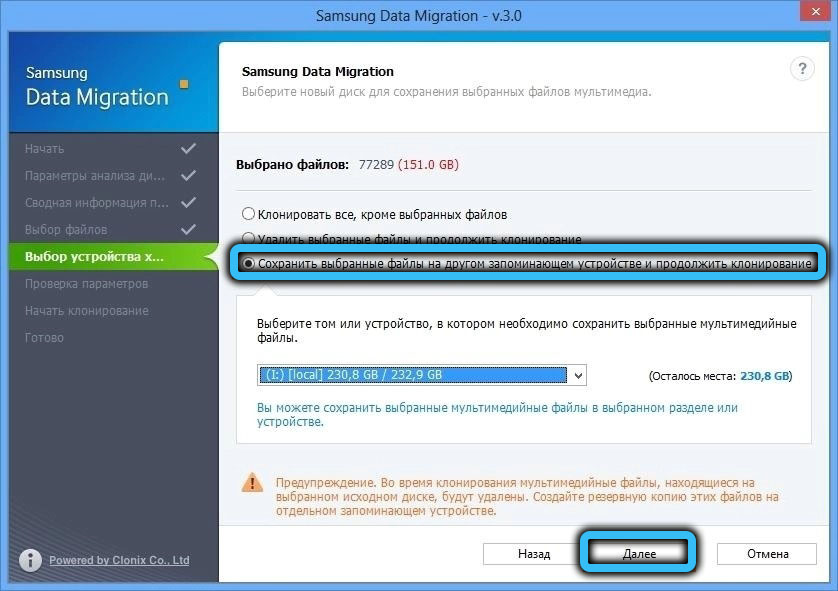
- Kliknite gumb Primijeni i pričekajte da se kloniranje završi.
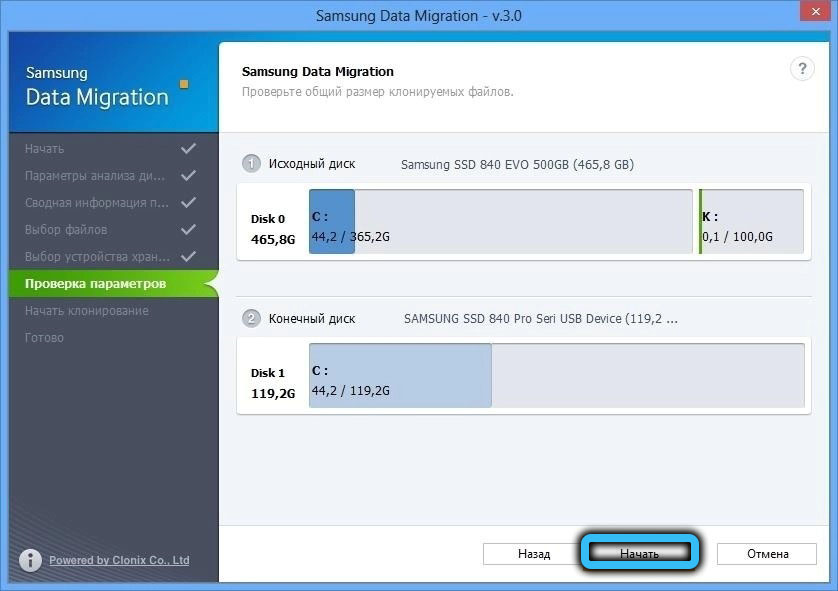
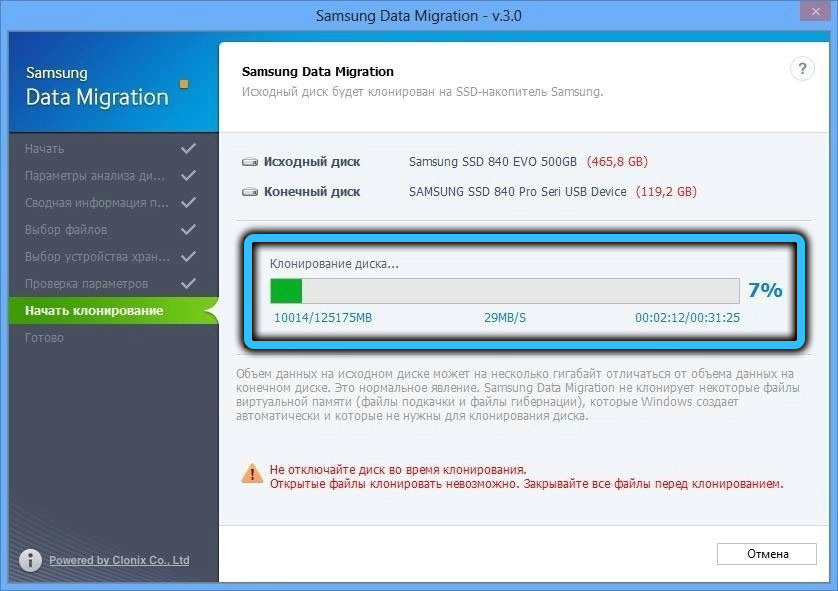
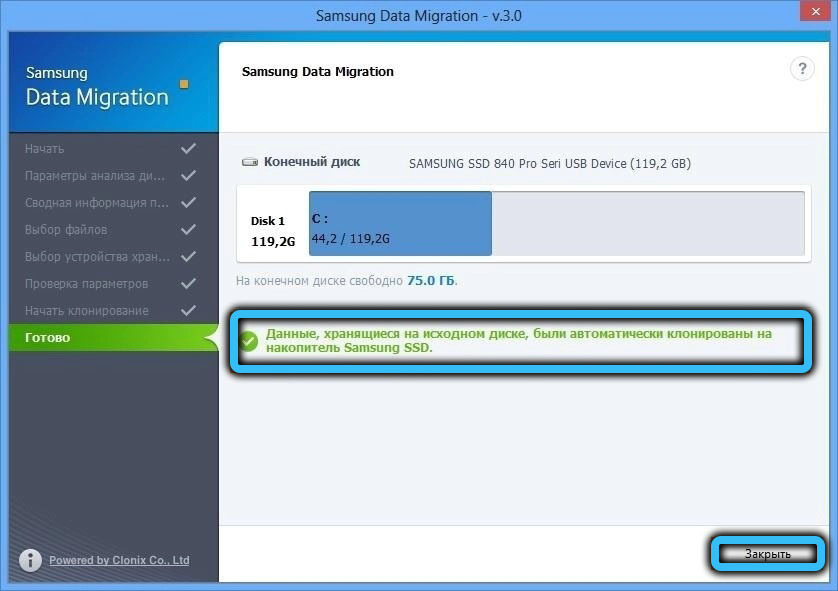
Ali to nije sve. Ako ste povezali SSD-disk putem USB-a, to jest, izvana, morate ga umetnuti u izvorno mjesto (ako ga samo jedan disk može koristiti, na prijenosnim računalima podrazumijeva ga), a zatim u unutrašnjosti Bios da napravi ovaj disk čizmu.
Moguće pogreške pri kloniranju
Češće od drugih, nalazi se situacija kada ciljni disk nije određen. Razlog ga može pogrešno povezati. Provjera ispravne veze SSD-ROM-a provodi se prema sljedećem algoritmu:
- Prvo provjerite ispravnu vezu kabela;
- U prozoru "Izvedite" unesite liniju Diskmgmt.MSC za pokretanje funkcije "upravljanja diskovima" Windows. Provjerite je li novi disk prisutan na popisu dostupnih pogona;
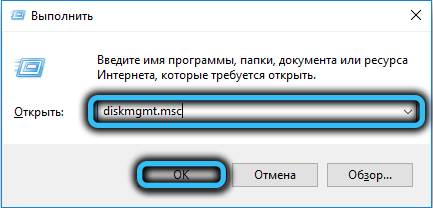
- Ako je sve u redu, kliknite gumb "UPDATE" u programu migracije podataka Samsung (ovo je kružni strijelac smješten u donjem desnom mjestu);
- Ako se prikazuje prozor s porukom "Odabrani disk ne podržava ovu funkciju", to znači da ovaj model čvrstog medija nije proizvod Samsunga.
Može se dogoditi da Samsung migracija podataka ne prikazuje originalni disk, a onda opet morate biti sigurni da je pogon prisutan u "upravljanju diskom". Ako je tako, tada se najvjerojatnije bavimo sukobom pisama propisanih količinama. Problem je riješen kroz konzolu oblikovanjem ciljnog diska i dodjeljivanjem drugom slovu.
Konačno, treća uobičajena greška. Uspješno ste klonirali disk, isključili stari i instalirali novi, ali prilikom učitavanja promatrajte crni ekran. Najvjerojatnije, jednostavno niste promijenili prioritet čizme u BIOS -u. To se lako ispravlja promjenom postupka za učitavanje sustava u prioritetu uređaja za pokretanje.
Sada znate zašto je potrebna migracija podataka Samsung i kako ih koristiti. Ako nakon čitanja članka još uvijek imate pitanja, slobodno ih pitajte u komentarima, a mi ćemo pokušati odgovoriti.
- « Nahimična svrha, upotreba, uklanjanje programa
- Kako inicijalizirati novi HDD ili SSD disk u sustavu Windows »

